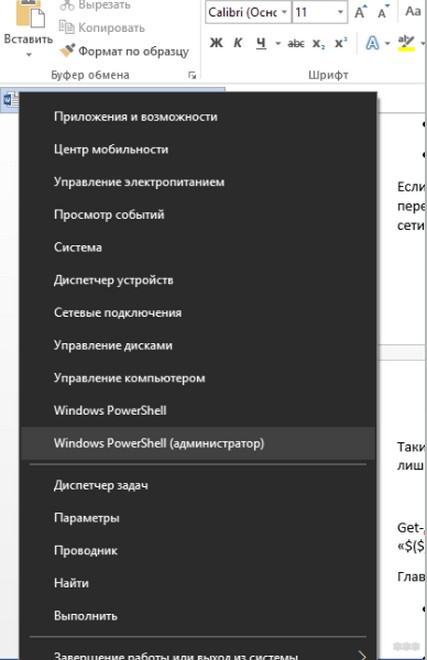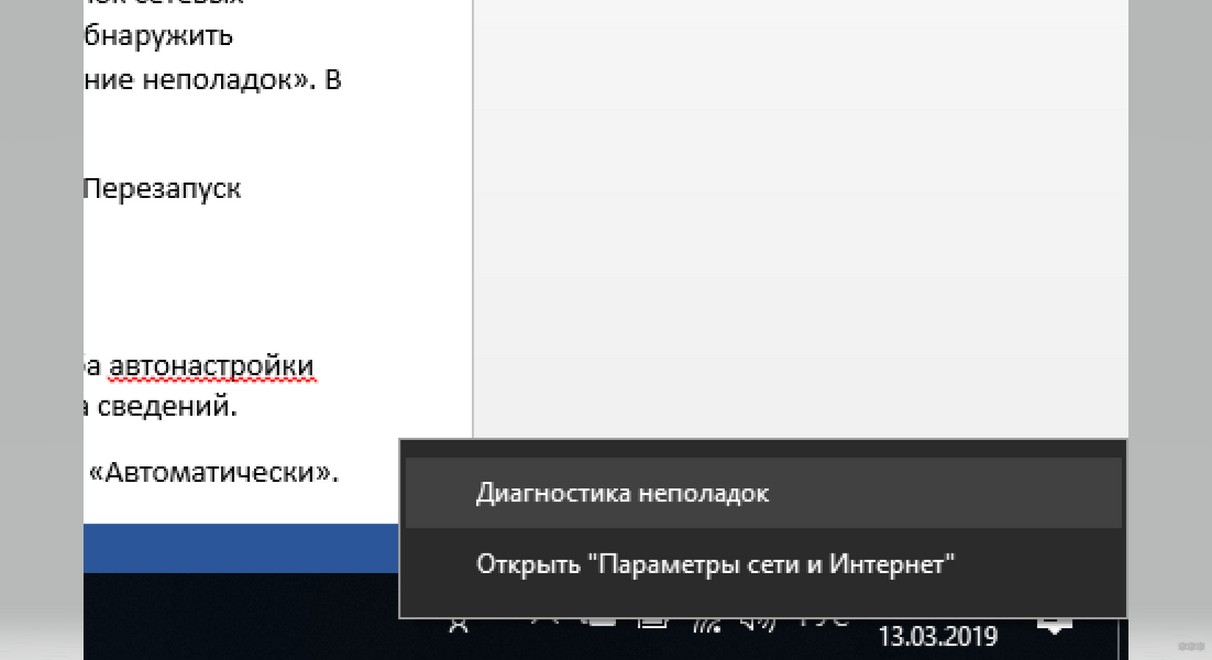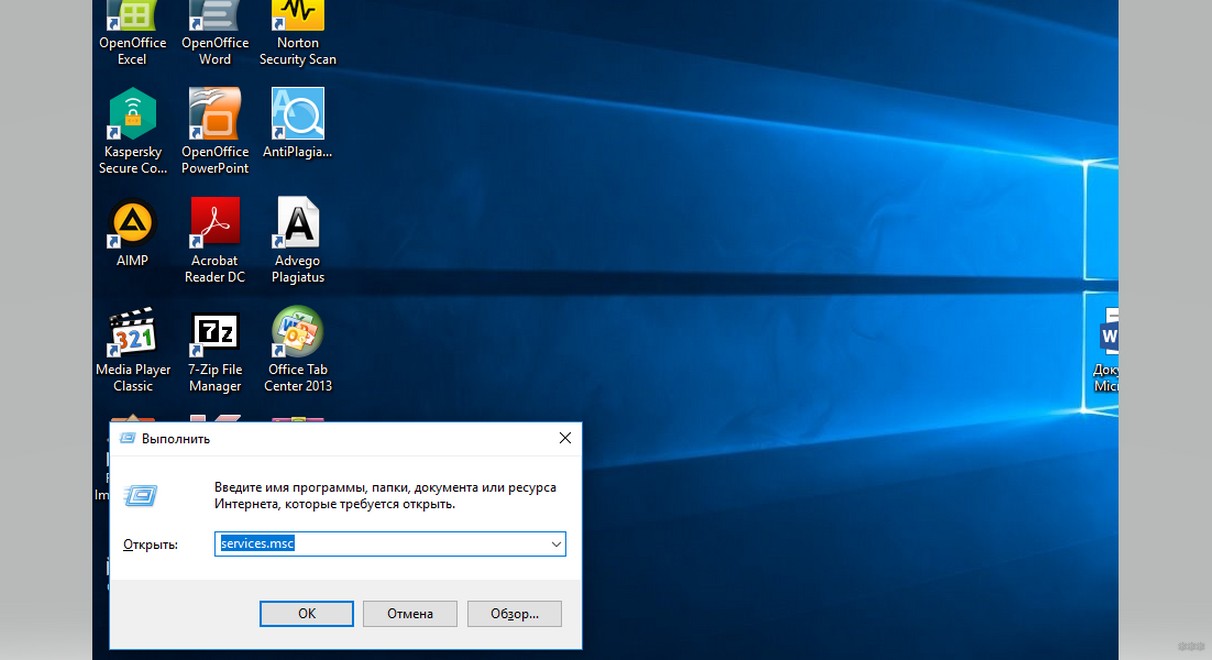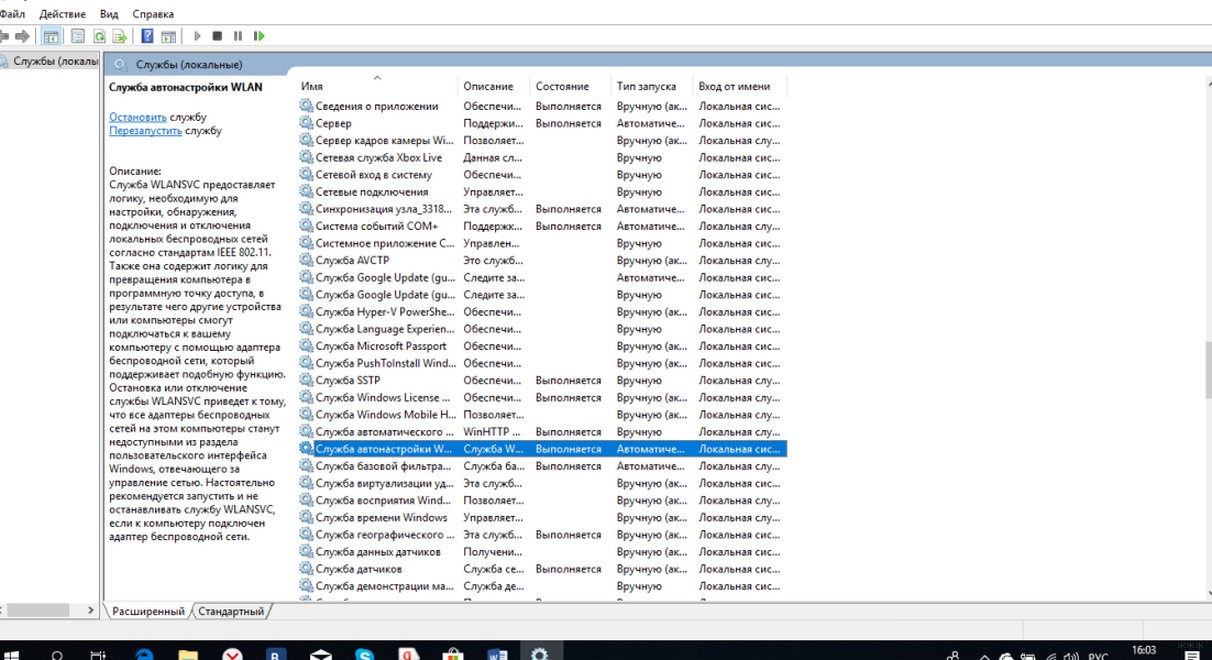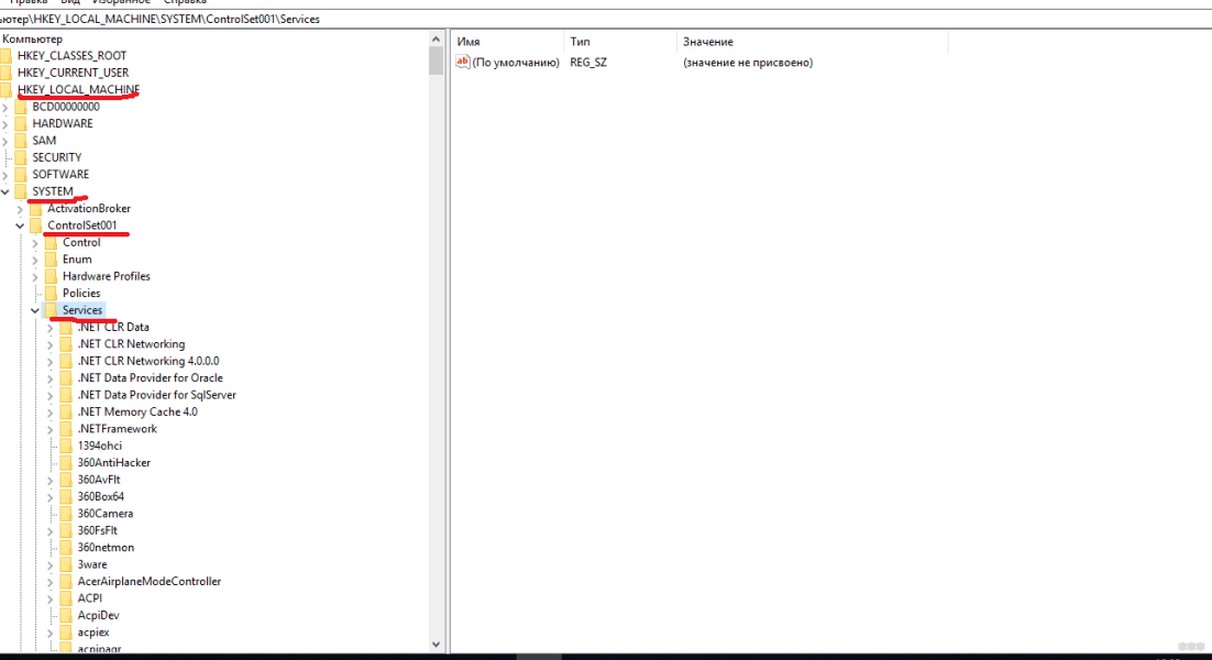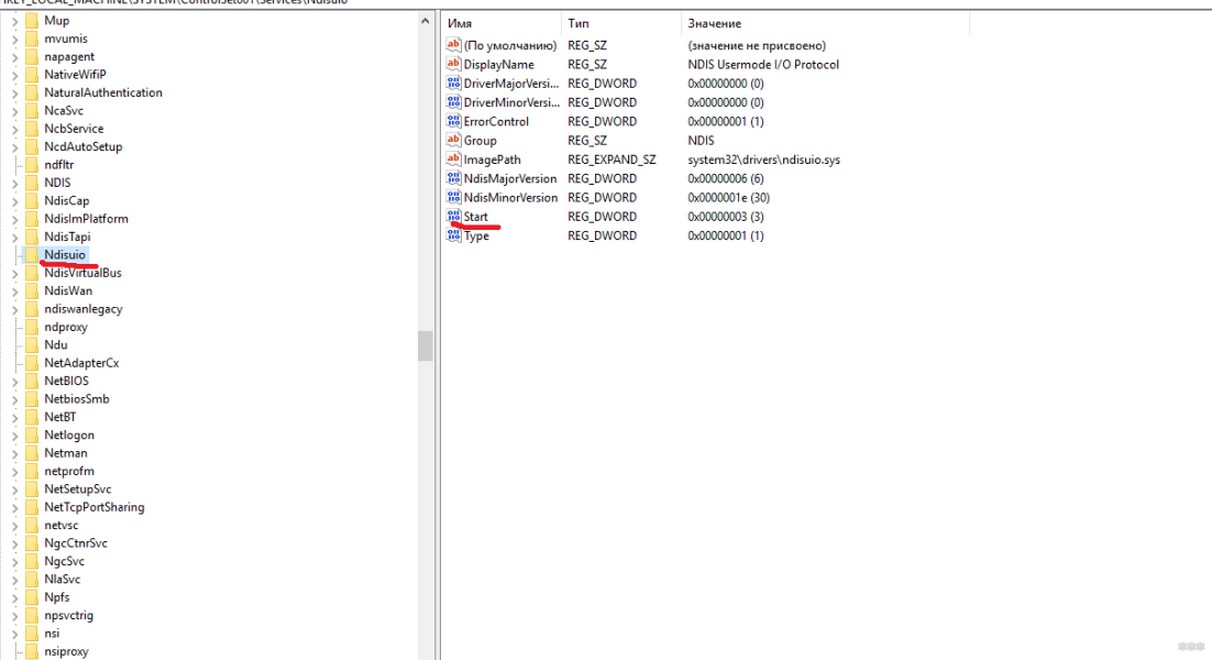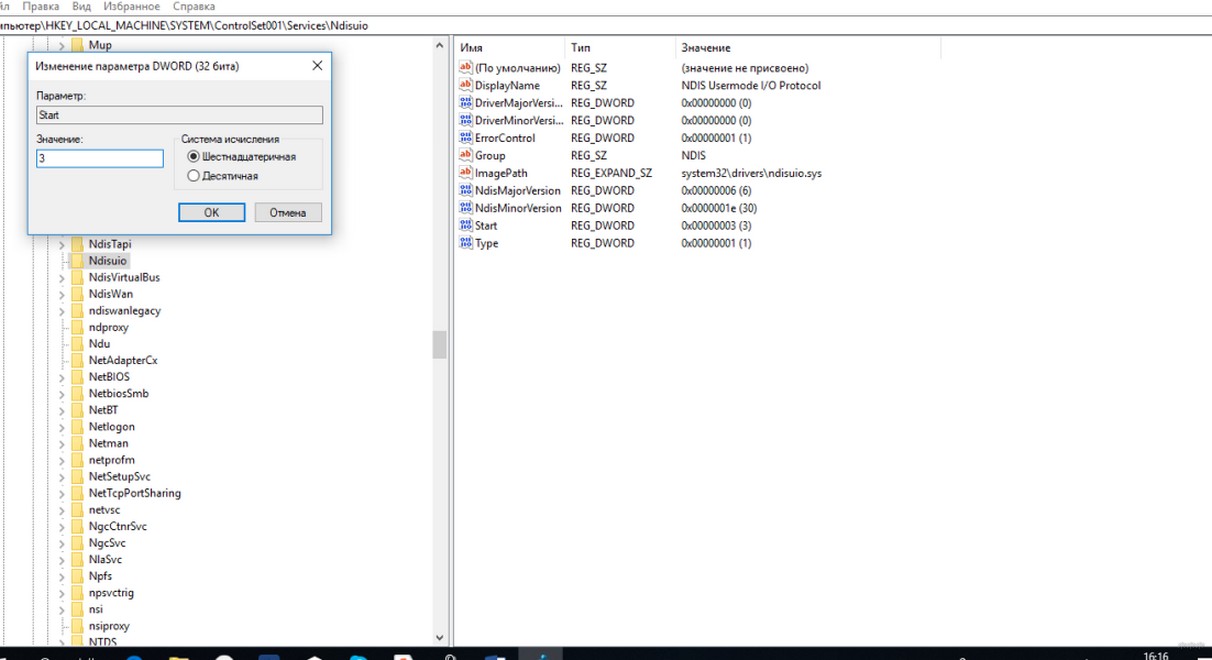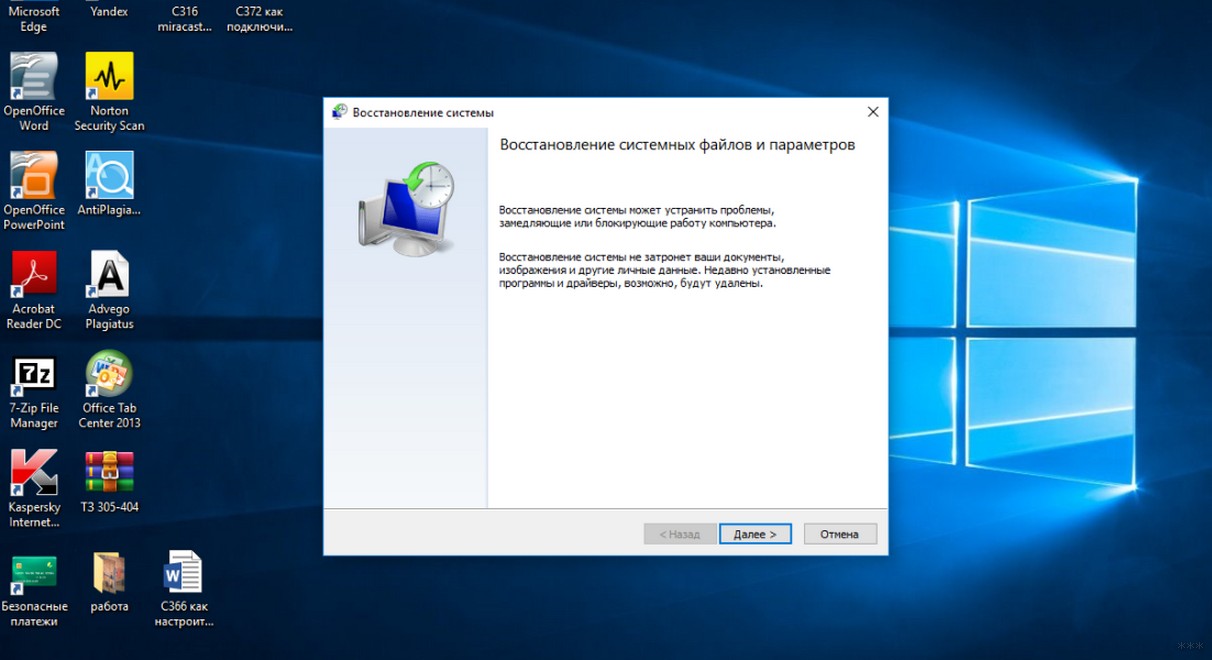|
2 / 2 / 0 Регистрация: 04.08.2016 Сообщений: 15 |
|
|
1 |
|
|
21.10.2018, 07:00. Показов 53851. Ответов 4
Установила windows 10, а ноутбук ловит все соседские сети, а мою нет. Подключаю через провод, все работает. Все другие устройства видят ёе. Переустановила драйвера, результата нет, все то же самое. Что с этим делать? Помогите, пожалуйста!
0 |
|
Programming Эксперт 94731 / 64177 / 26122 Регистрация: 12.04.2006 Сообщений: 116,782 |
21.10.2018, 07:00 |
|
Ответы с готовыми решениями: Несколько сетей. Настроить socket на определённую сеть Не видит сеть Не видит сеть
4 |
|
Модератор 7458 / 4007 / 502 Регистрация: 13.03.2013 Сообщений: 14,711 Записей в блоге: 12 |
|
|
21.10.2018, 07:55 |
2 |
|
Решение
ноутбук ловит все соседские сети, а мою нет. Измените тип шифрования на Вашем роутере, на более защищенный и установите более надежный пароль, в большинстве случаев это помогает.
1 |
|
Нарушитель 8766 / 4737 / 1101 Регистрация: 12.03.2015 Сообщений: 22,351 |
|
|
21.10.2018, 11:29 |
3 |
|
У меня такое было один раз. Соседи вокруг понаставили роутеров и один из ноутбуков тупо перестал видеть мою сеть.
1 |
|
2 / 2 / 0 Регистрация: 04.08.2016 Сообщений: 15 |
|
|
22.10.2018, 08:02 [ТС] |
4 |
|
Поменяла пароль, тип шифрования на WPA2, и канал изменила с auto на 3, только тогда заработало. Спасибо вам большое)
1 |
|
0 / 0 / 0 Регистрация: 12.09.2021 Сообщений: 1 |
|
|
12.09.2021, 21:36 |
5 |
|
Если вы не можете найти определенную сеть, то решение чаще всего такое. На Windows10 по умолчанию урезан диапазон частот wifi, поэтому заходим в диспетчер задач. Переходим во вкладку — сетевые адаптеры > 802.11n … Wireless Lan Cad > свойства > Country region. Меняем значение на максимальный диапазон, в моем случае 1-14, у вас скорее всего также будет. ВСЕ!
0 |
|
IT_Exp Эксперт 87844 / 49110 / 22898 Регистрация: 17.06.2006 Сообщений: 92,604 |
12.09.2021, 21:36 |
|
5 |
Привет! Заметил, что начала появляться информация о еще одной ошибке в Windows 10, когда ноутбук не видит Wi-Fi сети. Проблема вполне обычная. Хотим подключится к интернету по Wi-Fi, включаем беспроводную сеть, делаем все по этой инструкции, но в списке доступных для подключения сетей, этих сетей нет. То есть, Windows 10 не видит ни одно Wi-Fi сети, к которой можно бы было подключится. А сам значок интернета (который на панели уведомления) имеет вид антенны с красным крестиком.
Вот собственно такая проблема, с которой как я понял сталкиваются многие. Да, сразу появляются мысли по поводу того, что в радиусе просто нет доступных Wi-Fi сетей, вот и ноутбук их не видит. Но, как правило, при появлении такой проблемы, Wi-Fi сети есть. Другие устройства их видят. Ну что же, давайте попробуем разобраться. Кстати, проблема, когда Windows не видит беспроводные сети, появляется не только в Windows 10, но и в Windows 7, и других версиях.
Ноутбук на Windows 10 не видит Wi-Fi: несколько решений
Начнем с того, что если у вас на панели уведомлений иконка в виде антенны с красным крестиком, и при нажатии на нее есть кнопка включения Wi-Fi, то это проблема одна. О решении которой я напишу ниже. А вот если кнопки Wi-Fi нет, то то уже другая проблема. Смотрите статью Как включить Wi-Fi в Windows 10, когда нет кнопки Wi-Fi. И можете глянуть еще общую статью с возможными проблемами (c Wi-Fi) в Windows 10.
1
Первым делом, нужно убедится в том, что Wi-Fi действительно ловит в том месте, где вы находитесь. Это можно проверить на другом устройстве. Например, телефоне. Может быть и такое, что Wi-Fi сетей просто нет, вот они и не отображаются на вашем ноутбуке. Если у вас в доме только одна сеть, ваша, то перезагрузите роутер. Так же, можно перезагрузить компьютер, на котором появилась такая проблема.
2
Можно попробовать запустить диагностику неполадок. Иногда, это помогает. Тем более, что это не сложно. Нажмите на значок подключения к интернету на панели уведомлений, и выберите Диагностика неполадок.
Появится окно диагностики.
Windows попытается найти у устранить возможные причины, по которым ноутбук не видит Wi-Fi сети.
3
Проверяем, запущена ли «Служба автонастройки WLAN». Если эта служба на вашем компьютере отключена, то Windows 10 не сможет увидеть Wi-Fi сети. Эту службу иногда отключают разные программы «оптимизаторы» системы.
Заходим в службы (правой кнопкой на значок «Этот компьютер» и выбираем «Управление», или через панель управления), переходим в «Службы», находим «Служба автонастройки WLAN», и смотрим в каком она статусе. Она должна быть в статусе «Выполняется», а тип запуска «Автоматически». Вот так:
Если же служба отключена, то нажмите на нее правой кнопкой мыши, выберите «Свойства», установите тип запуска «Автоматически», нажмите «Ok», и перезагрузите компьютер.
Если Windows 10 не видит только вашу (одну) Wi-Fi сеть
В комментариях к статье по подключению десятки к беспроводной сети оставили такой комментарий:
Есть в доме Wi-Fi сеть, все устройства ее видят, подключаются и работают, а ноутбук с Windows 10 не видит эту сеть. При этом, другие сети он видит. Так вот, я посоветовал сменить имя сети SSID, и сменить канал. Александр это сделал, и помогло. Ноутбук подключился к домашней сети.
Сменит имя вашей беспроводной сети можно в настройка роутера, как правило на вкладке с настройками Wi-Fi. Поле с именем может быть подписано «SSID». Там же можно сменить канал. По смене канала есть отдельная статья: https://help-wifi.com/sovety-po-nastrojke/kak-najti-svobodnyj-wi-fi-kanal-i-smenit-kanal-na-routere/
Множество разных случаев и решений я описывал в статье не работает Wi-Fi на ноутбуке. Что делать? Статья универсальная, подойдет для Windows 10.
Обновление: смена региона в свойствах Wi-Fi адаптера
В комментариях Тимофей подсказал интересное решение, которое может пригодится. У него ноутбук не хотел видеть одну, конкретную Wi-Fi сеть. Ноутбук на Windows 10.
Суть решения в том, чтобы в диспетчере устройств открыть свойства Wi-Fi адаптера, и на вкладке «Дополнительно», выделив пункт «Country Region (2.4GHz)» сменить значение на «#5 (1 — 14)». Возможно, в вашем случае поможет установка другого значения. Нужно пробовать. Вот так:
Я не проверял. У меня вообще нет свойства «Country Region (2.4GHz)». Но это не значит, что способ не рабочий. Обязательно попробуйте. Напишите о результатах.
Надеюсь, что эти простые рекомендации вам помогут подключится к беспроводной сети. Если у вас какая-то другая проблема, или вы знаете другие решения по этой проблеме, то поделитесь этим в комментариях. Всего хорошего!
Если компьютер с Windows 10 не видит сети Wi-Fi, причин может быть множество. Например, часто пользователи жалуются на это после обновления к версии 1511. Однако, так бывает не всегда. Ситуации бывают разные – например, после перехода с Windows 7/8.1.
При этом неполадку практически невозможно устранить перезагрузкой и запуском безопасного режима. Конечно, можно ожидать, пока разработчики предоставят очередной патч для пострадавших, но, когда это произойдет – неизвестно. Поэтому стоит попытаться разобраться самому с определением сетей.
Содержание
- Возможные причины
- Перезагрузка через командную строку
- Проблемы из-за системных изменений
- Диагностика неполадок
- Локальные службы
- Редактор реестра
- Сброс сетевых протоколов
- Исправление ошибок жесткого диска
- Восстановление к контрольной точке
- Переустановка
- Задать вопрос автору статьи
Возможные причины
Как вообще организуется беспроводное подключение и определим его участников:
- Сетевой адаптер. Он есть во всех ноутбуках, на ПК чаще всего нужно докупать внешний адаптер. Получает сигнал от роутера, чтобы компьютер мог выйти в Интернет.
- Драйверы (микропрограммы). Отвечают за работу сетевого адаптера.
- Роутер – устройство, которое принимает сигнал через кабель провайдера и передает его далее, подключенным устройствам, по патч-корду или «по воздуху». В настройках маршрутизатора мы и создаем доступную сеть, присваиваем ей имя, задаем ключ безопасности. Название (SSID) используется при подключении к сети домашних устройств.
Если есть неполадки с любым из составляющих, работа сетей Wi-Fi будет нарушена:
- Поломка или устаревшие драйверы на сетевые адаптеры – самая частая причина того, что ноутбук или ПК под Windows 10 (и не только) не видит беспроводное подключение.
- Еще одна вероятность – сбой в работе маршрутизатора или же неправильная настройка.
- Иногда (но я думаю, такое случается редко) работе беспроводной сети мешает антивирусник.
- На всякий случай поинтересуйтесь у провайдера, все ли в порядке на линии.
Мы же с вами будем рассматривать варианты, когда адаптер включен и микропрограммы установлены корректные, на линии нет никаких неполадок, а роутер настроен и работает как надо.
Как проверить работу сетевого адаптера и домашнего маршрутизатора, смотрите тут:
Перезагрузка через командную строку
Командная строка позволяет исправить вручную многие неполадки, если ее запускать с правами администратора. Для этого нужно нажать правой кнопкой мыши на «Пуск» и в появившемся меню выбрать «Командная строка (Администратор)».
В открывшемся окне следует ввести поочередно следующие команды, подтверждая их нажатием Enter:
reg delete HKCR\CLSID\{988248f3-a1ad-49bf-9170-676cbbc36ba3} /va /f
netcfg -v -u dni_dne
Если операционная система правильно их распознала и приняла к выполнению, должна пройти перезагрузка ПК. Когда ОС будет запущена заново, проблема, когда Виндовс 10 не видит Вай-Фай сети, исчезнет.
Такие же изменения в реестре системы можно осуществить через утилиту PowerShell. Останется лишь ввести команду следующего вида:
Get-AppXPackage -AllUsers | Foreach {Add-AppxPackage -DisableDevelopmentMode -Register «$($_.InstallLocation)\AppXManifest.xml»}
Главное, выполнить два условия:
- Закрыть все программы и документы, которые в данный момент открыты (если таковые имеются).
- Когда команда будет выполнена, вручную перезагрузить систему.
Это были самые простые способы, позволяющие получить обратно доступ к Wi-Fi. Если они не помогли (записи в реестре не было), переходим к следующим шагам.
Проблемы из-за системных изменений
Причиной, почему ноутбук с Windows 10 не определяет Wi-Fi, может быть прерывание обновления или его отмена, а также использование утилит для очистки системы. Это может повредить файлы, отвечающие за работу беспроводной сети. Например, часто встречается ситуация, когда сетевая карта работает без проблем, однако, все равно сети Вай-Фай Виндовс 10 не видит.
Диагностика неполадок
После загрузки ОС можно обнаружить, что на системном трее значок сетевых подключений почему-то перечеркнут. Следовательно, сетевая карта не может обнаружить доступные сети. Нажимаем правой кнопкой мыши на этот же значок и «Устранение неполадок». В новом окне находится кнопка «Диагностика». Выбираем ее.
Локальные службы
В некоторых случаях достаточно перезапустить службу «Автонастройка WLAN». Перезапуск службы осуществляется таким образом:
- При активном рабочем столе нажать + R и в поле ввода ввести services.msc.
- Подтвердить ввод команды и в открывшемся списке услуг найти «Служба автонастройки WLAN». Ее необходимо открыть двойным нажатием ЛКМ для просмотра сведений.
- Нужно чтобы служба была активна, а в ее режиме запуска было указано «Автоматически».
- Если указано «Вручную», заменить на автоматический. Далее нажать «Запустить», чтобы система активировала службу.
Что такое «Служба автонастройки WLAN» и как ее включить, смотрите тут:
Редактор реестра
Если с этим порядок, придется проделать другие действия:
- Нажать + R и ввести regedit. Это позволит открыть редактор реестра.
- В нем же следует проверить значения по указанным ниже путям:
HKEY_LOCAL_MACHINE -> SYSTEM -> ControlSet001 -> Services -> Ndisuio
HKEY_LOCAL_MACHINE -> SYSTEM -> ControlSet002 -> Services -> Ndisuio
HKEY_LOCAL_MACHINE -> SYSTEM -> CurrentControlSet -> Services -> Ndisuio
- В первую очередь следует открыть ключ Ndisuio и его отметить. Справа будут показаны записи, которые принадлежат данному ключу. Искать следует Start.
- Дальше нужно два раза нажать на нее. Откроется окно с редактированием записи. Там же можно увидеть «Данные значения».
- Сети не распознаются, если в записи установлено значение, не равное 3. Если там указано 2 или 4, его нужно заменить на 3 и выполнить сохранение нажатием кнопки ОК.
- Аналогичную процедуру нужно выполнить для остальных путей. Когда все проверено, останется перезапустить систему и посмотреть, появился ли доступ к сетям.
Сброс сетевых протоколов
Если же и этот способ не подошел, можно попытаться поочередно ввести несколько команд через командную строку от имени администратора:
netsh winsock reset catalog
netsh int ip reset reset.log hit
После выполнения обоих команд система будет перезагружена. Останется проверить, удалось ли исправить неполадку, когда на ноутбуке Windows 10 не видны Wi-Fi сети.
Исправление ошибок жесткого диска
Это также может оказаться решением проблемы, поскольку ошибки на диске подразумевают повреждение файлов. Последними как раз могут оказаться те, что отвечают за работу беспроводных сетей. Открываем командную строку с правами администратора и прописываем «sfc /scannow».
Как только команда будет подтверждена, будет запущена проверка диска и последующее исправление ошибок (при их наличии). Дальше следует перезагрузить компьютер и проверить, как сработал способ.
О восстановлении поврежденных системных файлов следующее видео:
Восстановление к контрольной точке
В операционных системах семейства Windows есть полезная опция, которая позволяет создавать контрольные точки для восстановления в разные периоды использования системы. Например, они создаются перед выполнением обновления, и пользователь сможет вернуть состояние ОС до момента их установки.
То есть, если что-то пошло неправильно, появляется возможность вернуться в предыдущее состояние с работающими конфигурациями. Это касается и корректной работы сетевого адаптера. Активируем «Мастер восстановления»:
- Нажать + R и ввести в поле команду – rstrui.exe.
- Нажать Enter, чтобы запустить системную утилиту.
- Выбрать точку восстановления, когда сети распознавались, и нажать «Далее».
Данный инструмент позволяет сохранить в целости и сохранности личные данные пользователя. Восстановление касается исключительно системы, другая информация не будет изменена. Когда процесс будет завершен, проблема, когда ноутбук или ПК под Windows 10 не видит Wi-Fi сети, исчезнет.
Переустановка
Это крайняя мера, свидетельствующая о том, что ничего не помогло. Конечно, при переустановке можно спокойно восстановить работающую конфигурацию системы. Однако, перед этим потребуется обезопасить свои личные данные от возможного удаления.
Вроде все. Обязательно напишите, какой из способов помог! Если хотите дополнить статью, также смело пишите в комментарии или онлайн-чат. Всем добра!
Windows 10 предоставляет удобный интерфейс для подключения к wifi сетям, но иногда возникают ситуации, когда операционная система не обнаруживает определенную сеть. Это может быть проблемой как для пользователей домашних сетей, так и для тех, кто пытается использовать публичные сети в общественных местах. Неспособность обнаружить wifi сеть может быть вызвана различными причинами, такими как ошибки в настройках, проблемы с оборудованием или сетевой адаптер, а также конфликты с другими программами или устройствами.
Если у вас возникла проблема с обнаружением wifi сети в Windows 10, не отчаивайтесь! В этой статье мы предоставим вам несколько полезных рекомендаций и советов, которые помогут вам решить данную проблему. Перед тем как приступить к решению проблемы, рекомендуется выполнить несколько простых действий, таких как перезагрузка компьютера, перезапуск роутера или модема, а также проверка работы сетевого адаптера.
Если эти простые действия не помогли решить проблему, вам следует перейти к более конкретным шагам. В этой статье будут рассмотрены различные способы, как настроить вашу операционную систему, чтобы она могла успешно обнаруживать и подключаться к wifi сети. Наши советы и рекомендации основаны на опыте и знаниях специалистов, поэтому мы надеемся, что они будут полезными для вас.
Содержание
- Как настроить подключение к wifi в Windows 10
- Проверьте доступность wifi сети
- Установите последние обновления Windows 10
- Измените настройки адаптера wifi
- Удалите и переустановите драйвер wifi
- Используйте утилиту Troubleshooter для диагностики проблем
Как настроить подключение к wifi в Windows 10
Если ваша операционная система Windows 10 не обнаруживает определенную wifi сеть, вам могут понадобиться некоторые настройки, чтобы восстановить подключение. Вот несколько шагов, которые вы можете выполнить для настройки подключения к wifi:
1. Проверьте настройки wifi:
Убедитесь, что ваша wifi сеть включена и имя сети отображается в списке доступных сетей. Если сеть не отображается, возможно, она не является общедоступной или доступ к ней ограничен.
2. Перезагрузите роутер:
Иногда проблемы с подключением могут возникать из-за проблем со стороны роутера. Попробуйте перезагрузить роутер, чтобы обновить его настройки и восстановить подключение к wifi.
3. Проверьте пароль:
Убедитесь, что вы вводите правильный пароль для подключения к wifi сети. Пароль чувствителен к регистру, поэтому убедитесь, что вы правильно набираете его.
4. Забудьте сеть и подключитесь заново:
Иногда проблемы с подключением могут возникать из-за конфликтов с сохраненными сетевыми настройками. Попробуйте забыть сеть и повторно подключиться к ней. Чтобы сделать это, перейдите в раздел «Настройки» — «Сеть и интернет» — «Wi-Fi». Найдите свою сеть в списке доступных сетей, нажмите на нее правой кнопкой мыши и выберите «Забыть». Затем повторно подключитесь к сети, введя правильный пароль.
5. Обновите драйверы сетевой карты:
Если проблема с подключением все еще не устранена, попробуйте обновить драйверы сетевой карты. Драйверы — это программное обеспечение, которое контролирует работу сетевой карты. Перейдите в диспетчер устройств, найдите свою сетевую карту, нажмите правой кнопкой мыши и выберите «Обновить драйвер». Далее следуйте инструкциям, чтобы обновить драйвер сетевой карты.
После выполнения этих шагов ваша операционная система Windows 10 должна снова обнаруживать выбранную wifi сеть и восстановить подключение. Если проблема сохраняется, возможно, вам стоит обратиться к специалисту для получения дополнительной помощи.
Проверьте доступность wifi сети
Если ваш компьютер не обнаруживает определенную wifi сеть, первым делом нужно убедиться, что эта сеть действительно доступна и работает правильно.
Проверьте, не выключена ли ваша wifi сеть на роутере или модеме. Убедитесь, что вы правильно ввели пароль сети и не оставили включенным режим режим «скрытой сети», который делает сеть невидимой для других устройств.
Сделайте следующее:
- Проверьте, что другие устройства находятся в диапазоне действия сети и подключаются к ней без проблем.
- Перезагрузите свой роутер и модем, чтобы обновить все настройки и попробуйте подключиться снова.
- Попробуйте подключиться к другим wifi сетям, чтобы определить, есть ли проблема с вашим компьютером.
Если после всех этих действий ваш компьютер по-прежнему не обнаруживает wifi сеть, возможно, возникла проблема с адаптером wifi или драйверами. В таком случае, рекомендуется обратиться к специалистам или посмотреть руководство пользователя для дальнейшего решения проблемы.
Установите последние обновления Windows 10
Причиной проблемы с обнаружением определенной wifi сети на Windows 10 может быть устаревшая версия операционной системы. Microsoft регулярно выпускает обновления, которые исправляют различные ошибки и проблемы, в том числе связанные с подключением к wifi сетям.
Чтобы установить последние обновления Windows 10, выполните следующие действия:
- Откройте «Настройки» путем нажатия на значок «Пуск» в левом нижнем углу экрана и выберите «Настройки».
- В открывшемся окне «Настройки» выберите раздел «Обновление и безопасность».
- На странице «Обновление и безопасность» выберите «Поиск обновлений».
- Windows 10 начнет искать доступные обновления и предоставит список обновлений, которые могут быть установлены.
- Нажмите на кнопку «Установить», чтобы начать установку обновлений.
После завершения установки обновлений перезагрузите компьютер и проверьте, удалось ли Windows 10 обнаружить нужную wifi сеть.
Измените настройки адаптера wifi
Если ваш компьютер с Windows 10 не обнаруживает определенную wifi сеть, прежде чем пробовать другие решения, попробуйте изменить настройки адаптера wifi. Вот несколько шагов, которые могут помочь:
1. Перезапустите адаптер wifi
Перезапуск адаптера wifi может помочь восстановить связь с потерянной сетью. Чтобы перезапустить адаптер wifi, выполните следующие действия:
- Нажмите клавиши «Windows + X» на клавиатуре и выберите «Устройства и принтеры».
- В открывшемся окне найдите раздел «Сетевые подключения» и щелкните правой кнопкой мыши на своем адаптере wifi.
- Выберите «Отключить» и подождите несколько секунд.
- Правой кнопкой мыши снова щелкните на адаптере wifi и выберите «Включить».
2. Обновите драйвер адаптера wifi
Устаревший или неправильно установленный драйвер адаптера wifi может быть причиной проблем с его работой. Чтобы обновить драйвер:
- Нажмите клавиши «Windows + X» и выберите «Устройство менеджер».
- Разверните раздел «Сетевые адаптеры» и найдите свой адаптер wifi.
- Щелкните правой кнопкой мыши на адаптере wifi и выберите «Обновить драйвер».
- Выберите «Автоматический поиск обновленного драйвера» и следуйте инструкциям на экране.
3. Измените настройки энергосбережения
Настройки энергосбережения компьютера могут влиять на работу адаптера wifi. Чтобы изменить эти настройки:
- Нажмите клавиши «Windows + X» и выберите «Управление энергопотреблением».
- В открывшемся окне выберите «Выберите действие кнопки питания» в левой части экрана.
- Щелкните на ссылке «Изменить параметры, недоступные в данный момент».
- Разверните раздел «Параметры пользовательского плана» и найдите «Беспроводной адаптер».
- Установите значение «Максимальная производительность» для беспроводного адаптера.
- Нажмите «Сохранить изменения».
После выполнения этих шагов перезагрузите компьютер и попробуйте подключиться к wifi сети снова. Если проблема продолжается, можно попробовать другие решения, такие как обновление операционной системы или сброс настроек сети.
Удалите и переустановите драйвер wifi
Чтобы удалить и переустановить драйвер wifi, выполните следующие шаги:
- Откройте Диспетчер устройств. Можно найти его, нажав правой кнопкой мыши на кнопке «Пуск» и выбрав пункт «Диспетчер устройств».
- Раскройте раздел «Сетевые адаптеры». Найдите свой адаптер wifi и щелкните правой кнопкой мыши по нему. Выберите пункт «Удалить устройство». Подтвердите удаление в появившемся диалоговом окне.
- Перезагрузите компьютер. После перезагрузки Windows 10 автоматически обнаружит отсутствующий драйвер wifi и установит его заново. Если ваш компьютер подключен к интернету по кабелю Ethernet, обновления драйвера могут быть загружены и установлены автоматически.
- Проверьте обнаружение wifi сети. После перезагрузки проверьте, обнаруживает ли Windows 10 определенную wifi сеть. Если проблема остается, перейдите к другим возможным решениям.
Переустановка драйвера wifi может помочь восстановить функциональность подключения к определенной wifi сети. Если проблема повторяется, рекомендуется обратиться к производителю вашего компьютера или адаптера wifi для получения актуальной версии драйвера или других рекомендаций по устранению неполадок.
Используйте утилиту Troubleshooter для диагностики проблем
Если ваша операционная система Windows 10 не обнаруживает определенную wifi сеть, вы можете использовать встроенную утилиту Troubleshooter для автоматической диагностики и решения проблем.
Для запуска утилиты Troubleshooter вы можете выполнить следующие действия:
- Щелкните правой кнопкой мыши на значке Wi-Fi в панели задач Windows и выберите вариант «Открыть центр управления сетями и общим доступом».
- В окне «Центр управления сетями и общим доступом» выберите раздел «Изменение параметров адаптера».
- Найдите и щелкните правой кнопкой мыши на своей беспроводной сети, затем выберите «Диагностика».
- Дождитесь, пока утилита Troubleshooter завершит сканирование и диагностику проблемы.
- Утилита автоматически исправит обнаруженные проблемы, если они будут найдены.
После завершения процесса диагностики и исправления проблемы перезагрузите компьютер и проверьте, обнаруживается ли теперь ваша wifi сеть.
Если утилита Troubleshooter не смогла решить проблему, вы можете попробовать другие методы, такие как обновление драйверов беспроводной сети, перезагрузка роутера или проверка наличия конфликтов с другими программами или устройствами.
Смарт-Троникс
Видимо речь идёт про драйвер для Wi-Fi модуля, который можно скачать на сайте производятеля ноутбука. Но Вам лучше сначала убедиться, что на роутере установлен нужный канал, на вкладке отвечающей за WiFi. Если там стоит “Auto”, то возможно причина в этом.
Ответить
-
Николай
Для начала просто удалите адаптер wi-fi в диспетчере устройств и обновите оборудование что бы он нашелся заново. У меня проблема решилась так.
-
Макс
Помогло, спасибо.
-
Оксана
спасибо, мне тоже помогло!
-
Олег
Какк именно и где скажии пж я не могу найти
-
SMARTRONIX
Олег, что не можете найти? Описывайте свою проблему подробно!
-
Мария
Ноутбук перестал видеть мою сеть , к другим подключается. Удалила из сетей, перезагружала , не ищет , что скажете ?
-
SMARTRONIX
Смените на роутере канал wifi . Так же попробуйте изменить имя сети, например на 12345
-
Игорек
Мне помогло! Спасибо!
-
смарт
короче я просто поменял канал с auto та 1-ый и все заработало . спасибо
-
okuznetsov
Тоже помогло именно это. Спасибо
-
Роман
Как его поменять?
-
SMARTRONIX
Откройте настройки роутера, раздел беспроводного подключения, там можно сменить номер канала, попробуйте 1й или 6й.
-
Денис
Подскажите где конкретно поменять номер канала? Не могу найти где меняеться
-
SMARTRONIX
Открываете настройки роутера, заходите в раздел беспроводного соединения, там где указываете пароль на wifi, там же есть поле выбора “Канал” там указано auto или цифра от 1 до 11
-
nvolkov7
благодарю
-
Саша
Спасибо, поменял канал с авто на 1, и все заработало!
-
Аноним
спасибо большое! и у меня заработало после того как канал на 1-ый поменял
-
Ксюша
“Вам лучше сначала убедиться, что на роутере установлен нужный канал, на вкладке отвечающей за WiFi. Если там стоит “Auto”, то возможно причина в этом.” А как это сделать? Можете объяснить глупому человеку?
-
SMARTRONIX
Для телефонов на Android есть программа “wifi analyzer”, скачайте ее и установите, найдите при помощи этой программы вашу сеть, там отображается канал (обозначение CH), если выключить роутер и через минуту включить, то при повторном анализе, канал может быть другой т.к. роутер автоматически выбирает наименее загруженный.
Так же проверьте, ваш ноутбук видит другие сети и может ли он к ним подключиться? -
Николай
Спасибо, помогло.
-
artemidron
Я раздаю вай фай с телефона нетбук его перестал видеть после переустановки виндовс с xp на виндовс 7,все остальные сети видит а мой телефон нет,другое устройство видит мой телефон,телефон старенький алькатель не могу найти смену канала на нем,что делать не подскажете?
-
ответить:
Есть ещё такой способ – СРЕДИ списка ВИДИМЫХ сетей выбираете что-то ~ ‘ДРУГАЯ’ внизу списка, нажим. подключиться, имя(своей сети), пароль.
-
Саша
У меня вообще не показывает ни сеть вай фай ни кабельную сеть что делать?
-
Владимир
Добрый вечер.
Ситуация следующая: на ноуте поменяли мат. плату. стояла 7 винда, оживил, данные все сохранились. Но теперь беда с WiFi раздачу с роутера не видит, а через телефон раздачу норм принимает. Что может быть и как лечить? -
SMARTRONIX
Если сменилась материнская плата, необходимо установить драйвер для wifi адаптера.
Рекомендуем полностью переустановить операционную систему, после смены материнской платы. -
Кирилл
Что бы войти в настройки роутера введите в адресе сайта 192.168.1.1 , по умолчанию логин и пароль admin, заходите во вкладку Wi-Fi и там меняете канал, мне лично помогло, да и многим другим тоже смотрю) удачи!
-
SMARTRONIX
Если ноутбук не видит WiFi сеть вашего роутера, перезагрузите роутер. Смените номер канала в настройках роутера, действительно может помочь. Проверьте на своем мобильном телефоне, видна ли ваша WiFi сеть.
-
Никита
Пытаюсь поменять канал, но он не сохраняется в настройках. Как быть?
-
SMARTRONIX
Никита, вам необходимо зайти в настройки роутера, под учетной записью администратора, в разделе беспроводной связи можно выбрать номер канала, после этого нажмите внизу кнопку “Применить” или “Ок” (должна быть какая-то кнопка с подтверждением), изменения применятся через несколько секунд.
-
Михаил
Спасибо большое долго искал ответ ваш метод помог!!!!!
-
Заира
Спасибо огромное , помогло
илья
здравствуйте. у меня такая проблемка, раздатчик кпк htc hd2 windows mobile 6.5. включаю wi-fi раздатчик все работает хорошо,уровень сигнала ввиде антенки, прошло 2 недели,значек вместо антенки изменился на треугольник в виде трех компьютеров, ноутбук на виндовс 7 видит нормально. другой ноутбук на виндовс 8 перестал видеть сеть, хотя другиесети видит нормально, планшет на андроиде тоже не видит. восстанавливал заводские настройки не помогло, настраивал wi-fi все равно не помагает, прошил на другую прошивку не помагает, вернулся на старую никаких изменений. что делать подскажите. спасибо за ранее.
Ответить
-
SMARTRONIX.RU
Здравствуйте!
Попробуйте изменить в настройках роутера имя WiFi сети, например на 12345, выключить/включить роутер и устройства которые не видят вашу сеть.
Если не поможет, восстановите на роутере заводские настройки (имя WiFi сети будет по умолчанию) и до манипуляций с настроками WiFi в роутере, проверьте, видна ли сеть WiFi на всех ваших устройствах -
илья
здравствуйте пробовал не помогает. прошил телефо на виндовс фон 7 все нормально. перешил обратно на виндовс мобиле опять не видит. пробоввал на других компьютерах на 8 не видит а 7 видят. стоит защита wep. как поставить wpa я полагаю что в нем все дело.
-
SMARTRONIX.RU
Какое устройство вещает wifi сигнал? Если роутер, в настройках беспроводных сетей можно выбрать тип шифрования.
-
илья
раздатчиком является кпк htc hd2, я уже весь телефон перыл немогу найти где менять тип шифрования. в настройках не нашел. будем дальше искать.
Ваня
Здраствуйте.У меня ноутбук на виндовс 8 не видит не одной сети wifi незнаю что делать.Ноутбук мамы видит,телефон видит всё остальное тоже а мой ноутбук нет .помогите что делать?
Ответить
-
SMARTRONIX
Здравствуйте!
Попробуйте переустановить драйвер беспроводного адаптера WiFi -
Буся)
Нажмите на ноутбуке кнопочку F12.
екатерина
Здравствуйте. Купила роутер, все устройства дома подключились. Потом слились все настройки, я сбросила роутер до заводских, настроила
сеть, в итоге планшет, телефон видит сеть, а ноут видит, но ограничено. Какие могут быть проблемы?
Ответить
-
SMARTRONIX
Здравствуйте!
Попробуйте на ноутбуке удалить эту сеть и добавить ее еще раз.
Nika.net
Подскажите, пожалуйста, такой вопрос:
у соседа сеть без пароля, я нахожу её и благополучно подключаюсь ноутом с Win XP, но пришел с ноутом той же модели с установленной 7-кой, а соседского wi-fi не видно. Электронная книга видит, ноут с XP видит, а ноут с 7-кой не видит эту незащищенную сеть, хотя все остальные соседние под паролем видит прекрасно. Я уже все перепробовал, все равно эту сеть не видит, а остальные видит.
Что можно сделать, ведь доступа к роутеру нет ))
Ответить
-
SMARTRONIX
Попробуйте переустановить драйвер беспроводной сети, на крайний случай ОС, возможно, это решит проблему.
Если сосед в курсе, можно попросить его изменить имя сети или канал вещания. -
Nika.net
спасибо за ответ!
я узнал через ноут, на котором XP, что вещание на 13 канале, если установить самый последний драйвер, он будет работать на 13 канале, или это особенность 7-ки?
Может настройки какие существуют региональные, позволяющие воспринимать 13 канал? -
SMARTRONIX
номер канала выбирается роутером автоматически и не зависит от региона и т.п. Скорее всего это вопрос совместимости между ноутбуком и роутером.
-
Nika.net
Такой же ноут (Dell) но с XP, работает отлично, значит дело в драйверах или самой 7-ке, правильно?
-
SMARTRONIX
Скорее всего да, если есть желание, попробуйте переустановить систему на ту же windows7, установив новый драйвер беспроводной сети с сайта производителя, это должно решить проблему. Если сеть видна с других устройств, то wifi адаптер ноутбука так же должен ее видеть.
deps
Windows 8 видит беспроводніе сети, работающие до 11 канала включительно. В настройках Wi-Fi роутера или точки доступа поменяйте канал на любой из промежутка 1-11, и все будет.
Ответить
-
Alex
В Win 8.1 Note вдруг перестал видеть свою Wi Fi сеть, но прекрасно видел при этом “чужие”. Телефон и другие компьютеры при этом продолжали нормально работать со “своим” Wi Fi.Все выше и ниже изложенные “танцы с бубном” на помогали, пока не поменял на роутере в настройках “Беспроводной сети” режим выбора канала с “Auto” на конкретный “5”. Спасибо!
Дмитрий
Всем привет. Похожая проблема и у меня.
Роутер работает. 3 устройства его видят и работают хорошо. 4-е устройство (ноут) видит другие сети, а мою не видит. Раздал wifi с телефона – видит и работает. На ноуте XP. C чем такое едят?? Куда смотреть, и что крутить. Помогите советом если не лень. Спасибо:)
Ответить
-
SMARTRONIX
1.Дмитрий, попробуйте выключить и включить роутер.
2.Измените в настройках роутера имя сети, например на 12345
3.Измените канал вещания на любой другой отличный от текущего
4.Отключите временно шифрование, где указывается пароль т.е. авторизация без пароля.
5.Сбросьте роутер на заводские настройки, обновите прошивку если доступна, настройте подключение к провайдеру и сразу проверьте определение ноутбуком беспроводной сети роутера, если все в порядке, можете дальше настроить роутер в плане WiFi и прочих настроек. -
Дмитрий
Всем привет. Не могу пнять, что произошло, ноут подключил напрямую в сеть без роутера, он что-то поругался, повозмущался, а когда отключил – сеть была видна))) В общем, проблема решилась сома собой))) Спасибо Smartronix за участие.
Таркус
У меня было тоже самое, только что. Наткнулся на эту тему. Может кому то помогу.
Ноут перестал видеть мой роутер, соседские видел и подключался, другие мои девайсы подрубались к роутеру нормально.
Короче, проблему решил выбором соединения, есть такая тема в настройках роутера, типа b, bgn, bg, n. Поставил n, вычитал, что он самый быстрый и все нашлось)
Удачи.
Ответить
-
Валерий
Была аналогичная проблема. Решил таким же способом. Спасибо за подсказку!
Nikk
Всё работало отлично.Но неожиданно,определённая сеть вай фай пропала.Остальные сети ноутбук видит, свою нужную – нет.Однако,телефон отлично ловит эту сеть и подключается к ней.И работает отлично с ней.А ноутбук не видит её.К другим сетям ноутбук может подключаться.Однако к своей родной не хочет.
Ответить
-
SMARTRONIX
Проблема или в роутере или в ноутбуке. Попробуйте перезагрузить роутер. Смените имя сети на 12345, смените номер канала на любой другой, временно уберите пароль на вход.
Надежнее будет сбросить настройки роутера на заводские и не настраивая его (активируйте только wifi если по умолчанию он не включается) и проверьте подключение с ноутбука.
Если так же не будет видна сеть с именем по умолчанию, то возможно “глюк” ОС, можно переустановить систему или восстановить на дату, загрузившись в безопасном режиме, по клавише F8
Hellen
Добрый день, подскажите, у меня ноутбук не видит мой вайфай, все соседние видит, а мой нет, если подключать провод напрямую в ноутбук то работает интернет. Как быть? Я уже находила здесь похожие проблемы но так и не поняла, что там нужно обновить и как мне решить эту проблему, объясните пожалуйста поподробнее, я не очень сильна в настройках ноутбуков. Заранее спасибо.
Ответить
-
SMARTRONIX
Здравствуйте.
Ваш ноутбук видит соседские wifi сети?
Ваш телефон видит вашу wifi сеть?
Hellen
Да, ноутбук все соседние видит сети. Телефон и планшет тоже видит мой wifi, а вот ноутбук не видит.
Ответить
-
SMARTRONIX
Перезагрузите роутер (выключите/включите). Если не поможет, смените имя wifi сети и временно отключите пароль.
Так же можно в настройках роутера, сменить канал у беспроводной сети. -
Hellen
Перезагружать роутер пыталась не помогает, у меня почему то на компьютере нет IP адреса, он его не получает при попытке подключения.
-
Hellen
Где находятся настройки роутера? Как можно сменить канал беспроводной сети?
-
SMARTRONIX
Адрес роутера 192.168.0.1 или 192.168.1.1 – адрес надо ввести в адресной строке браузера или окна в windows
Затем появится окно авторизации, вводите логин/пароль – открывается интерфейс настроек роутера, канал меняется в разделе беспроводной настройки сети. Если вы в этом ничего не понимаете, советуем обратиться за помощью к друзьям, чтобы не сбить текущие настройки роутера. -
SMARTRONIX
Если ПК получает ip ip 169.254.x.x , то сеть обнаружена , но по каким то причинам не может быть получен ip адрес от роутера.
Если ip вообще нет, причина в кабеле (плохой контакт) или неисправность роутера. Проверьте, сзади ПК, куда подключен кабель в сетевую карту, на разъеме должны гореть/мигать индикаторы. -
Hellen
Спасибо, извините за беспокойство, мой ноутбук сам исправил проблему, две недели не подключался, а это взял и подключился к домашнему Wi-fi, написал что обнаружена новая сеть.
Геннадий
У меня такая проблема на винде 8.1 видит только свою беспроводную сеть а соседские нет пропали что и как сделать помогите?
Ответить
-
SMARTRONIX
Проверьте у друзей, если ваша сеть видна, теоретически все в порядке.
таня
добрый день такая проблема , планшет не находить вайфай точку в телефоне , хотя мою точку в телефоне видно через ноутбук и другой телефон , что делать
Ответить
sea
У меня WiFi не видит ТОЛЬКО мою сеть на ноутбуке, почему, кто нибудь знает ? Показывает в доме сетей 15 соседей, а моей нет ! Что-то в винде или реестре надо удалить ? (Стоит маршрутизатор. На ноутбуке Windows XP. При чём нетбук, 3 телефона и планшет работают по WiFi).
Ответить
-
SMARTRONIX
Перезагрузите ваш роутер. Смените номер канала на менее загруженный и имя сети укажите, например 12346
i-dentur
у меня такая проблема на ноуте стоит кали линукс и семерка на линуксе сеть вай-фай видна подключается а на семерке не видит вовсе как можно это исправить подскажите пожалуйста
Ответить
-
SMARTRONIX
Проверьте, виден ли беспроводной адаптер в диспетчере устройств.
Zvova
Здравствуйте. Подскажите решение проблемы. Раздаю вай фай с телефона htc Disire 310 другие телефоны видят и пользуються а ноутбук нет,хотя ноутбук видит все соседние вай фай сети.
Ответить
-
SMARTRONIX
Здравствуйте. Теоретически, ноутбук должен видеть эту сеть, если другие устройства находят эту беспроводную сеть вашего телефона.
Попробуйте перезагрузить телефон и ноутбук, смените имя сети на телефоне, например на “12345” и без указания типа шифрования
Дмитрий
Здравствуйте.
Мой ноутбук не видит мою сеть которая не защищена паролем но все прочие защищённые видит, телефон видит, все прочие защищённые сети он вижит. Как мне регить проблему подскажите?
Ответить
-
SMARTRONIX
Здравствуйте. У вас дома wifi роутер и ноутбук не видит wifi сеть этого роутера?
Другие устройства эту сеть видят?
Выключите и включите роутер, пароль на wifi должен быть т.к. все соседи будут через вас сидеть в Инете.
Alyona
Здравствуйте! Помогите, пожалуйста. Мой ноутбук перестал видеть домашнюю сеть. Все устройства видят вай фай, а вот ноутбук нет. При чём я ещё не могу зайти в настройки роутера, при вводе в поисковую строку выдаёт ошибку, что делать?
Ответить
-
SMARTRONIX
Здравствуйте. Ноутбук видит сети соседей?
-
Alyona
Да, видит все сети за исключением домашней.
Oleeejaaa
Доброго времени суток всем. Такая проблема: раздаю с xiaomi mi6(это телефон) вай-фай на ноутбук. Ноутбук не видит эту сеть,но видит другие. Пробовал менять в настройках телефона и название, и пароли, и с паролем и без,и частоту вещания-ничего не помогло. Раньше таких проблем с другими телефонами xiaomi и т.д не возникало. С другого телефона свою сеть вижу, подключался все работает. Не видит конкретно этот ноутбук эту сеть. Помогите, пожалуйста.
Ответить
Lochinbek
Здраствуйте! У меня проблема с видимости wifi. Если мой роутер стоит ближе 2 метра он работает иначе нет. Я полжуюсь виндовс 8.1 и даже если я включаю мобилний точко доступа здесь тоже такая проблема. Что я должен делать помогите пожалуйста
Ответить
Владимир
Мне помогла смена канала в настройках роутера
Ответить
Вадим
Игорь
Здравствуйте. Подключал ноутбук к другому через Хот-Спот потом подключаемый ноут перестал видеть хот-спот, а другие устройства видят. Каналы переключить не могу, как на роутере. Что делать?
Ответить
-
SMARTRONIX.RU
оксана
Помогите, пожалуйста!
Перечитала чат. Но мне, кажется, эти советы не подходят.
Проблема вот в чем: мы на отдыхе (роутер не наш) все устройства (телефоны samsung, Xiaomi, alkatel и ноутбук acer) видят вай-фай и прекрасно к нему подключились. А вот ноутбук asus – отказывается. Он видит все другие сети, а эту нет. Настройки роутера, конечно, я менять не могу. broadcom 802.11g network adapter в нем не нашла. Что-то можно сделать?
Ответить
-
SMARTRONIX
Отключитесь от роутера, возможно он не поддерживает столько устройств, перезагрузите роутер и ноутбук. Проверьте доступность сети на ноутбуке.
Андрей
Добрый день. Ноутбук перестал подключаться к сети wifi. В списке сетей он ее вообще не видит. Телефон и другой ноут эту сеть прекрасно видят и подключаются к ней как и раньше без проблем. Драйвер на ноуте удалял, заново устанавливал, результата нет.
Ответить
-
SMARTRONIX
Вы можете на телефоне включить режим модема, ваш телефон начнет раздавать доступ по wifi, проверьте на ноутбуке, доступна ли эта сеть, если доступна, то проблема скорее в роутере, который надо сбросить на заводские настройки и заново настроить. Если так же не доступна, проблема с операционной системой или самим беспроводным адаптером.
Наталия
. . Все сети видел вай-фай ноут, а мою домашнюю – нет. Год работал и тут то ли кошка по клавишам ноута пробежала, то ли еще что-то случилось. Все перепробовала, помогло только в настройках роутера сменить канал с “auto” на “5”.
Ответить
Sanya
Здравствуйте! У меня такая проблема: ноутбук на восьмой винде видит вай-фай сеть, но он не подключается к ней (раньше подключался, но постоянно отрубался или писал, что какие-то проблемы с соединением). Все адаптеры работают, обновления на них стоят, я их удаляла, снова устанавливала и т.д. Через консоль сбрасывала TCL/IP, делала свою сеть с ноутбука, все работает. Сам ноут подключался к раздаче вайфая с телефона, но к основной сети вайфай — нет. Роутер перезагружала, меняла имя сети, но все — тщетно. Что делать?
Ответить
-
SMARTRONIX
Попробуйте переустановить драйвер беспроводного адаптера ноутбука. Так же, на роутере, временно отключите доступ по паролю (отключите шифрование), попробуйте подключиться к вашей сети без пароля
Александр
Добрый день! Ноутбук не видит мою сеть, при этом остальные устройства (телефоны, планшеты ее видят). Зайти в настройки роутера не могу – пишет нет подключения к сети. Перезагружение (выключение) роутера не помогло. Есть ли решение? Спасибо
Ответить
-
SMARTRONIX
Александр, перезагрузите роутер, установите в настройках роутера другой канал вещания wifi.
На ноутбуке попробуйте переустановить драйвер wifi адаптера
Леонид
Ноутбук не видит работающию сеть wifi , хоть другие устройства к ней подключены и заходят в интернет . Что делать ?
Ответить
-
SMARTRONIX
Леонид, переустановите драйвер wifi адаптера на ноутбуке. Попробуйте выбрать другой канал вещания в настройках роутера и отключить шифрование на время проверки.
Виталий
Добрый! Планшет Леново раздает вай фай. Его видят других два андроида, но не видит ноут на win XP. Этот же ноут видит раздачу с указанных двух андроидов (телефоны). А именно раздачу с планшета не видит.
При первом включении раздачи с планшета, ноут видел вай фай, интернет работал отлично, но в эту же сессию произошло зависание планшета. После перезагрузки ноут его уже е увидел. Но видит раздачи с телефонов и телефоны видят планшет.
Сброс настроек вайфай раздачи делал. Пароль отключал. Имя ssid менял. Переключателя каналов в настройках нет. Устройство вайфай в винде удалял. После перезагрузки винды оно стало заново само и видит все раздачи, кроме планшета. Ничего не помогло
Ответить
-
SMARTRONIX
Сбросьте настройки планшета на заводские, включите на планшете точку доступа, но без пароля, не выбирая тип шифрования.
Попробуйте с ноутбука найти wifi сеть вашего планшета. Возможно надо переустановить драйвер wifi адаптера на ноутбуке и/или поставить более новую систему на ноутбук.
самоучка
я решил проблему этим методом
диспетчер устройств-сетевые адаптеры-(свой сетевой адаптер)-свойства-дополнительно-свойство-Country Region и выставляем значение #5
у меня так по решалось
Ответить
Евгений
Ноутбук асус, телефон сони ха1. сначала все нормально, видел вай фай. наследующий день перестал видеть.что делать?
Ответить
-
SMARTRONIX
Перезагрузите роутер и телефон. Смените номер канала вещания wifi на роутере.
Людмила
Добрый день, все перепробывала и смену канала и смену имени роутера и тип соединения, все равно компьютер не видит домашнюю сеть, соседскую видит. телефон и планшет подключается к домашней сети.
Ответить
-
SMARTRONIX
Переустановите драйвер wifi адаптера ноутбука.
Егор
Здравствуйте, такая проблема с ноутбуков,что он себя как то странно ведёт, мою сеть не видит, но видит какую то одну рандомную tattelecom , хотя если смотреть с телефона сетей здесь около 15 , да и раньше он видил минимум 5 сетей, а теперь только какой то tattelecom. На роутере канал менял, имя менял, драйверс обновлял
Ответить
-
SMARTRONIX
Здравствуйте. Попробуйте заменить роутер на время. Если другие устройства видят сеть, то проблема видимо в ноутбуке. Скачайте драйвер WiFi адаптера с официального сайта производителя и переустановите его.
DrafGraculla
В настройках роутера поменяй частоту с “auto” на “20Mhz”
Ответить
Boriss
Adil
У меня в настройках был пункт включить дополнительные каналы, я отключил, и заработала сеть
Ответить
Сабина
Здравствуйте. Все устройства в доме видят роутер, кроме ноутбука. Раньше такой проблемы не было, но уже около двух недель мучаюсь с этим: ноутбук видит роутер только в том случае, когда я меня его название. А после выключения – заново скидывает. Итак пришлось поменять название аж несколько раз. Как можно устранить проблему и сделать так, чтобы ноутбук видел роутер постоянно и подключался к нему автоматически?
Ответить
-
SMARTRONIX
Здравствуйте Сабина, попробуйте сбросить настройки роутера на заводские, настроить подключение, не меняя название и не указывая пароля к wifi подключиться, если все получится, меняйте название сети и задавайте пароль.
Ростислав
Я решил данную проблему просто поменяв канал в настройках роутера
Ответить
Олеся
Мой ноутбук почему иногда стал не видеть сеть wifi, но спустя какое-то время (минут через 7-15) вновь начинает видеть сеть, а и так происходит практически каждый час. В настройки роутера зайти не получается, какие бы пароли я не пробовала для входа, а на самом роутере ничего не написано. Это продолжается уже несколько дней, и я даже не знаю, почему он стал так резко лагать.
Ответить
-
SMARTRONIX
Олеся, если пропадают все wifi сети, то проблема с ноутбуком, переустановите драйвер wifi адаптера. Если пропадает только ваша wifi сеть, проблема с роутером, попробуйте его перезагрузить
Василь
У мене проблема з Windows 10.
При роздаче интернета через смартфон(точка доступа) ноут невидит wi-fi сеть, я десятки раз меняю назву сети и может повезти и ноут увидит сеть. Если опять отключится то ноут ненайдет ету же сеть. И надо снова менять назад сети, но ето не всегда помогает.
Помогите , очень Долго мучаюсь.
Ответить
-
SMARTRONIX
Проверьте, видит ли ноутбук чужие сети, попробуйте заново установить драйвер wifi, скачав его с сайта производителя ноутбука. Если есть у знакомых usb wifi адаптер, попробуйте через него подключиться. Так же проблема может быть в телефоне, попробуйте к нему подключиться с других устройств (телефон, ноутбук), перезагрузите телефон, так же можно сбросить настройки телефона на заводские и проверить, осталась ли проблема (все данные на телефоне будут удалены)
Юрий
Казалось-бы – бред, но мне то-же помогло удаление и возврат драйвера WLAN в диспетчере устройств. О.С. – Win 10 x64 LTSC.
Ответить
-
SMARTRONIX.RU
Спасибо, возможно многим это поможет.
Александр
Добрый день! Ноутбук на Win7 не видит некоторые WiFi сети. Сети корпоративные, доступа к роутеру у меня нет и не будет. Я поговорил с админом, он сказал, что проблема в Win7 — дескать, Win7 не удовлетворяет каким-то требованиям безопасности, поэтому из под Win7 эти сети не увидеть. Вопросы: 1. Это действительно так или админ может быть неправ? 2. Если админ прав, можно ли как-то “доточить” Win7, чтобы сети стали ей видны? Спасибо!
Ответить
-
SMARTRONIX.RU
Добрый день. Честно говоря, ответить на ваши вопросы сложно. Можем только предположить, что администратор не ошибается, и возможно эти корпоративные WiFi сети как-то специфически настроены. Чтобы Windows 7 начала видеть эти сети, нужно понять, что ей мешает. По логике, например, может мешать тип шифрования или его настройки, но это гадание на кофейной гуще. В любом случае, вероятно проблему можно исправить только на роутере, а не системе.
Анастасия
Добрый день, недавно установила винду, драйвера все стоят. Проблема в том, что компьютер подключается к каким-то другим wi-fi сетям, а к сети на факультете- нет. При чем проблема не в сети, поскольку телефон при подключении к ней же отлично работает. Помогите, в чем может быть проблема?
Ответить
-
SMARTRONIX.RU
Добрый день. Какая ОС установлена на ноутбуке? Ноутбук сеть факультета видит, в списке Wi-Fi сетей она есть? Если видит, то что пишет при подключении? Попробуйте отключить и включить WiFi на ноутбуке.
Ольга
Спасибо большое за совет. Вы святой человек. Поменяла канал и все заработало. Зато 3 дня мастера искали причину. Тоже пк не видел сеть домашний вай фай
Ответить
Мы отвечаем на вопросы в комментариях. Вы можете опубликовать комментарий на этой странице или задать подробный индивидуальный вопрос через форму по указанной ссылке. Если не готовы описать ситуацию подробно, оставьте комментарий. Стараемся ответить всем.

 Не видит сеть
Не видит сеть